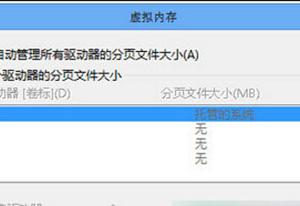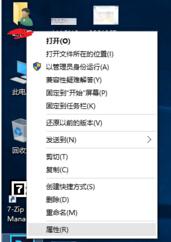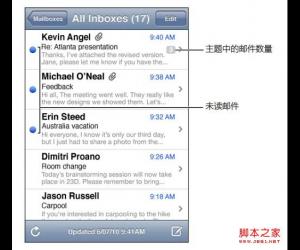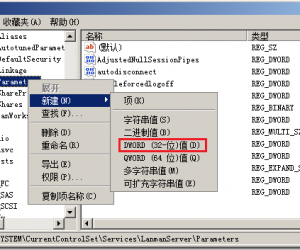powerpoint2007怎么制作渐变填充效果 ppt2007设置渐变效果的填充的技巧
发布时间:2017-05-20 15:24:29作者:知识屋
powerpoint2007怎么制作渐变填充效果 ppt2007设置渐变效果的填充的技巧 ①启动PowerPoint2007,单击菜单栏--开始--形状,选择一个椭圆,在页面中画出来。

②画出椭圆之后,选中,点击菜单栏--格式--形状填充--渐变--其他渐变。

③弹出设置形状格式对话框,在填充选项中,勾选渐变填充,类型选择为线性,角度45°,光圈1按照如下进行设置。

④进行光圈2的设置,结束位置40%,其余不变。

⑤再来进行光圈3的设置,结束位置79%,其他跟光圈1设置一样。
⑥最后,我们来看看效果,椭圆中的颜色被设置成了三光圈渐变填充。
(免责声明:文章内容如涉及作品内容、版权和其它问题,请及时与我们联系,我们将在第一时间删除内容,文章内容仅供参考)
知识阅读
软件推荐
更多 >-
1
 一寸照片的尺寸是多少像素?一寸照片规格排版教程
一寸照片的尺寸是多少像素?一寸照片规格排版教程2016-05-30
-
2
新浪秒拍视频怎么下载?秒拍视频下载的方法教程
-
3
监控怎么安装?网络监控摄像头安装图文教程
-
4
电脑待机时间怎么设置 电脑没多久就进入待机状态
-
5
农行网银K宝密码忘了怎么办?农行网银K宝密码忘了的解决方法
-
6
手机淘宝怎么修改评价 手机淘宝修改评价方法
-
7
支付宝钱包、微信和手机QQ红包怎么用?为手机充话费、淘宝购物、买电影票
-
8
不认识的字怎么查,教你怎样查不认识的字
-
9
如何用QQ音乐下载歌到内存卡里面
-
10
2015年度哪款浏览器好用? 2015年上半年浏览器评测排行榜!